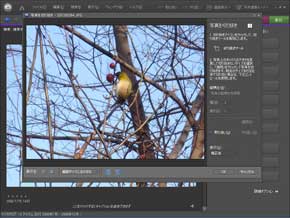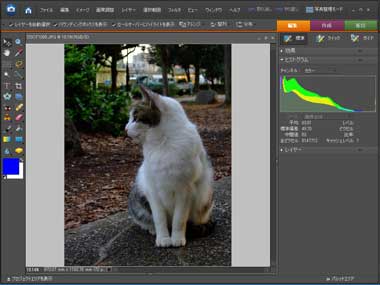第90回 撮影と修正と見栄えの関係:今日から始めるデジカメ撮影術(2/3 ページ)
切り抜き
傾きを直したらトリミング。写真の一部を四角く切り取る(不要なところをカットしちゃう)こと。最近は「切り抜き」と表現しているソフトが多い。まあその方が分かりやすい。
切り抜くときのパターンは2つ。ひとつは「構図の修整」だ。端っこに余計なものが写ったからカットしたいとか、人物をもうちょっと右に置いた方がカッコいいな、よし、右の要らないところをカットしちゃえ、とか。
これはさきほどのカット。右に枠が入ったり、富士山が左に寄ったりしちゃったので右を切り取ってみた。
もうひとつは「もっと大きくしたい」とき。被写体が思ったより小さく写っちゃったので大きくしたい、望遠が足りなかったので余計なものまで写っちゃった、というときは、大胆に、メインの被写体が大きくなるよう切り抜いちゃう。いわば「レタッチによるデジタルズーム」だ。中央部だけを切り出しちゃえば、それはすなわちデジタルズームなのである。
果実をつついているメジロを見つけたのでコンパクトデジカメで撮影、でも、倍率が低かったので小さくしか撮れなかった。そういうときは切り抜き。
これでメジロが大きくなった。
もちろん切り抜きによって「画像サイズが小さくなる」のでやりすぎはよくないが、800万画素で撮った写真の中央部300万画素分をトリミングで切り出したとしても、300万画素あればハガキサイズのプリントなら十分。パソコンの画面いっぱいに広げて見るにも十分。もしWeb上で見せるためならもっと小さなサイズで構わないので、かなり大胆に切り抜いてもOKだ。
そう考えると何かと便利な機能である。
明るさの修整
構図ができあがったら、次は中味の修整だ。
最初は明るさ。撮った写真が暗かったら明るく、明るかったら暗くする。
上手にレタッチするには「ヒストグラム」の見方を覚えるといい。ヒストグラムは「写真上の明るさの分布図」だ。グラフの右の方ほど明るく、左の方ほど暗くなっていて、それぞれの明るさの点がどれだけあるかを示している。
グラフの右の方に何もなければ「明るいところが足りない」、左の方が寂しければ「全体に明るすぎて締まりがない」写真ということになる。もちろん夜景だと暗いところのグラフがでかくなるなど撮った写真によってヒストグラムの状況は大きく変わるので一概にはいえないが、レタッチしながらヒストグラムをチェックすると状況を把握しやすいのだ。
これを補正しよう。Photoshop Elements 6では「明るさ・コントラスト」機能で調整する。
明るくしてやると、それに応じてヒストグラムも変化しているのが分かる。ここでは明るさを上げ、コントラストをちょっと低くした。
また、逆光時など、メインの被写体が暗いけど、背景などそれ以外は問題ない、というときは、「暗いところだけを明るくする」。

 Photoshop Elemetns 6。明るさとコントラストをいじってみた。ヒストグラムも全体に広がったのが分かる(左)。さらにシャドウ部を明るくしてみた。元写真とヒストグラムを比べるとずいぶん変わったのが分かる(右)
Photoshop Elemetns 6。明るさとコントラストをいじってみた。ヒストグラムも全体に広がったのが分かる(左)。さらにシャドウ部を明るくしてみた。元写真とヒストグラムを比べるとずいぶん変わったのが分かる(右)こんな感じで調整してみた。これで完成。
Picasa2だともっと単純。明るさとハイライトとシャドウの3つのスライダーを動かして調整するだけだ。
なお、明るすぎて「真っ白」になった箇所や暗すぎて「真っ黒」になった箇所は救えないので注意。真っ白はあくまでも真っ白で、そこを暗くしても灰色になるだけ。元の色は復活しないのだ。
Copyright © ITmedia, Inc. All Rights Reserved.
Special
PR